在使用中琅条码标签打印软件时,特别是一些印刷需求量大的小伙伴,经常会用到一个利用一个标签模板打印多个数据包,而中琅条码打印软件也具有很方便的更换数据包功能,只需要在原来的数据库连接上更改数据库即可,不需要再重新一个个设置,操作非常方便。但是在更换数据包时有一些注意事项需要了解,不然出错后就会导致标签打印空白(预览空白)的情况,下面就以Excel数据包为例,给大家详细介绍一下注意事项。
中琅条码标签打印软件中Excel数据库修改方法:
点开“数据库设置”选中之前添加的Excel数据库连接,点击“修改”弹出管理窗口,点击“浏览”添加新的Excel文件,点击“测试连接”和“添加”完成数据库修改。

更换Excel数据库注意事项:
如果在第一次数据库导入的时候勾选了“首行含列名”,那么更换的Excel数据包数据的列名称要和之前的Excel数据包列名称保持一致,注意如果有多个列名称,需要每个列名称都保持一直,不能存在列名称不一样,或者多字、少字的情况,否则Excel数据包更换之后就会出现打印输出空白的情况(打印预览也空白)。
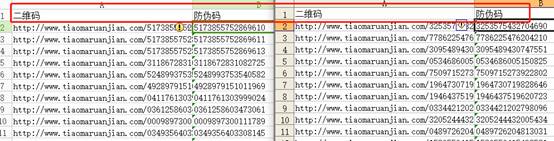
如果遇到由于列名称不一样,导致更换数据库出现打印输出空白(预览空白)的情况,原因就是因为当前调用的“列名称”在新更换的Excel数据包中找不到对应列。解决方法也很简单,把数据包的列名称更改为一模一样后,重新通过Excel修改数据库方法修改数据包即可解决。

以上就是在中琅条码打印软件中更换Excel数据库的方法和注意事项,如果使用的是其他数据库类型,比如TXT,数据库更换方法上面一样。
原文链接:http://ywkj888800.hzciic.com/news/itemid-26.shtml,转载和复制请保留此链接。
以上就是关于条码打印软件更换Excel数据库方法及注意事项(1)全部的内容,关注我们,带您了解更多相关内容。
以上就是关于条码打印软件更换Excel数据库方法及注意事项(1)全部的内容,关注我们,带您了解更多相关内容。


